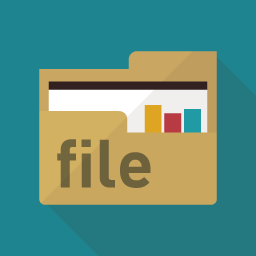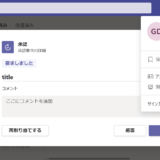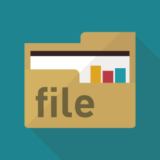Power Automate で作成したフローを実行者に共有する際にSharePoint ドキュメントライブラリの接続は所有者の接続を利用します。実行者の権限ではSharePoint ドキュメントライブラリの読み取り権限のみを付与しておくことで編集不可にできます。
今回は参考として、合わせてバージョン管理の有効化、承認機能の有効化についてもご紹介します。
SharePoint の承認機能はステータス変更を行う機能であり、編集不可にする機能ではありませんのでご注意ください。
読み取り権限にするにはサイトのセキュリティ設定で行います。
目次
SharePoint 承認機能の有効化
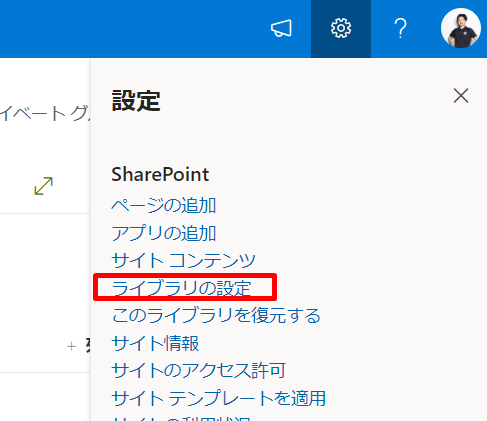
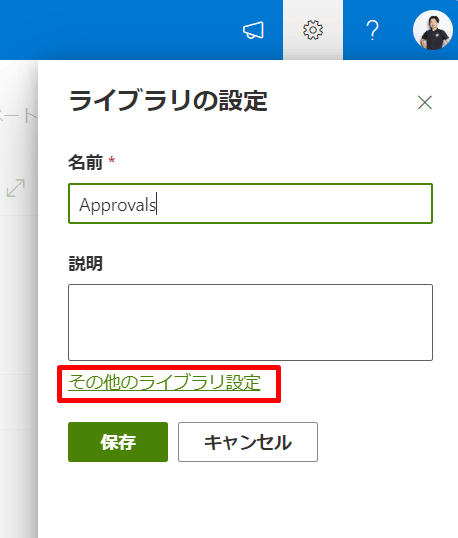
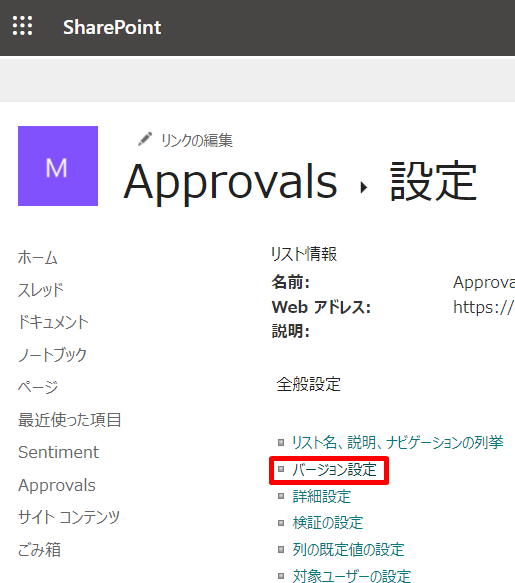
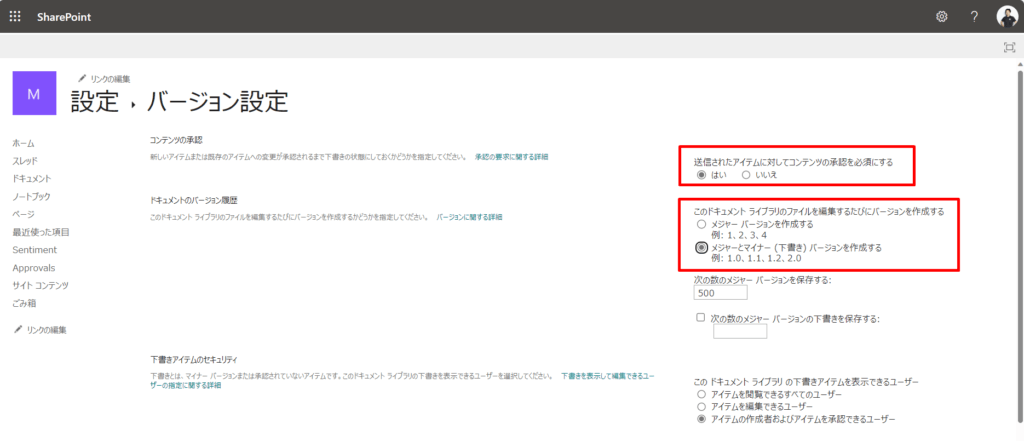
読み取り権限の設定
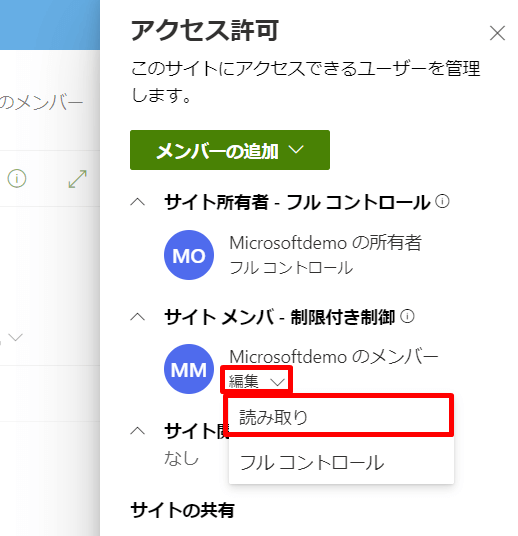
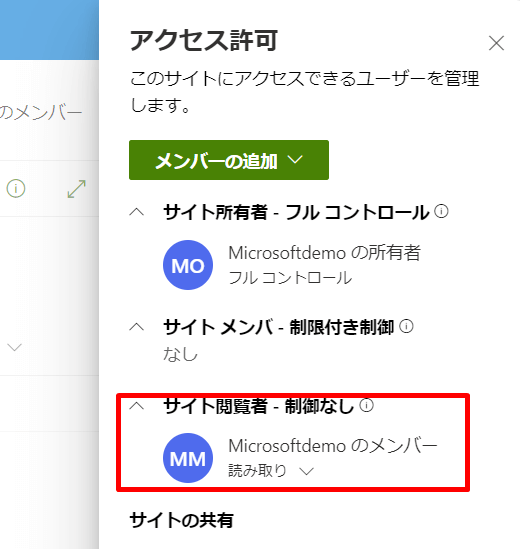
フルコントロールのあるサイト管理者では削除などができます。
参考として、例えばサイトの所有者はフルコントロールが与えられているため下書きの状態も含めてみることができます。
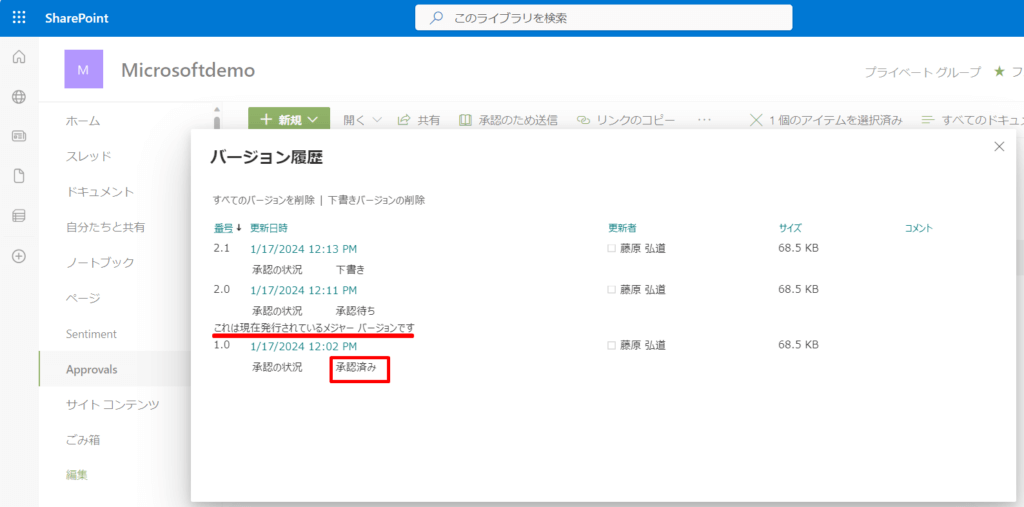
別のワークフローに関わっていないユーザーで見ると承認済みのコンテンツのみが表示され、下書きや承認待ちのコンテンツはバージョンに表示されません。
このように承認済みのコンテンツのみを表示させたいときにはSharePoint 承認機能は有効です。
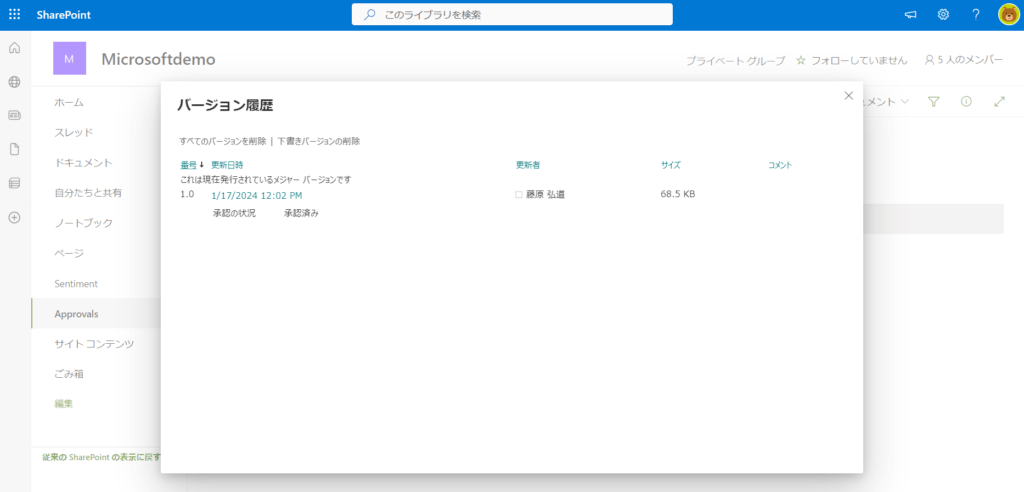
SharePoint 承認フローを作成
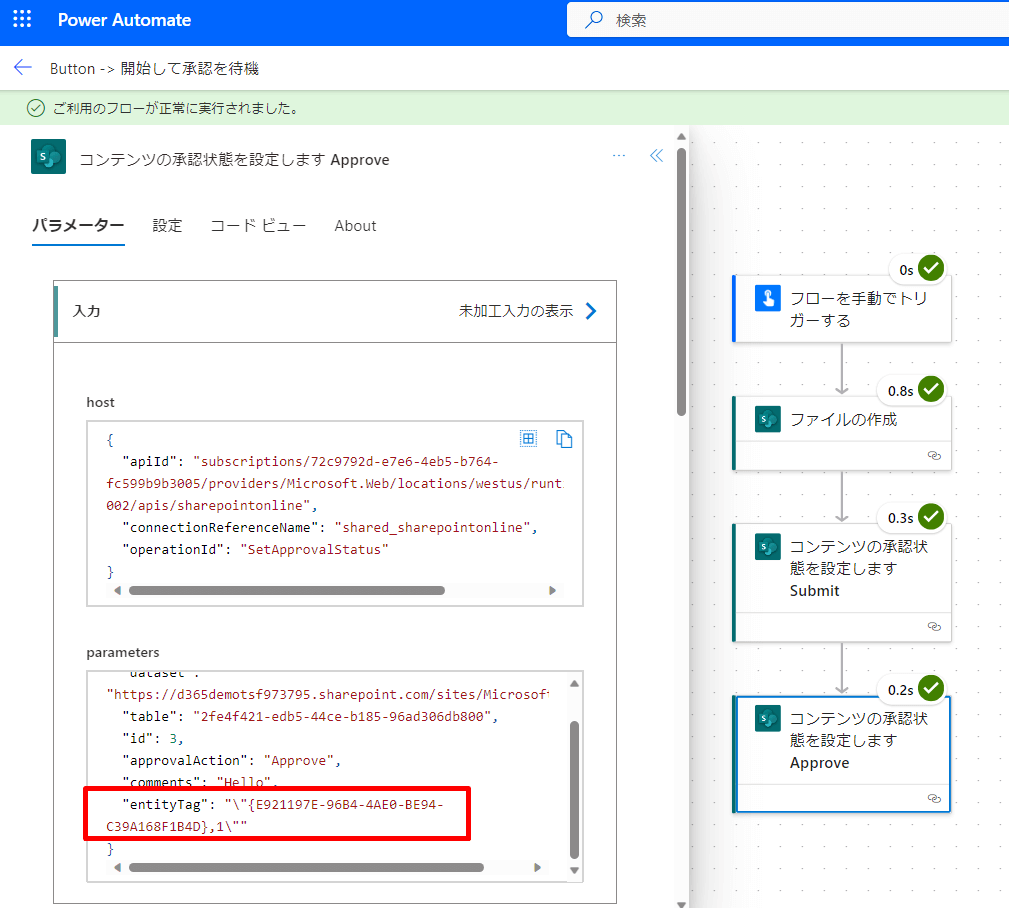
作成したフローの共有
フローを別のユーザーに共有して実行させるために実行ユーザーを編集します。
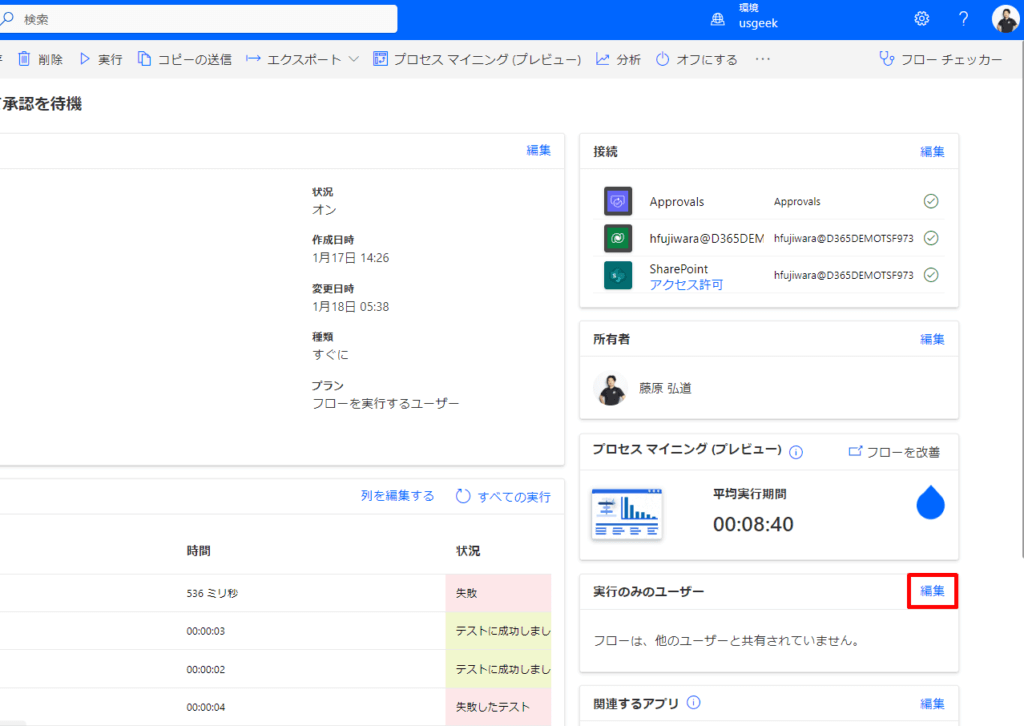
ユーザーを追加する際に、SharePoint はフロー所有者の接続で実行するようにします。
実行者はサイト所有者ではないため、作成、編集権限がありません。そのためサイト所有者でのSharePoint 接続を利用します。
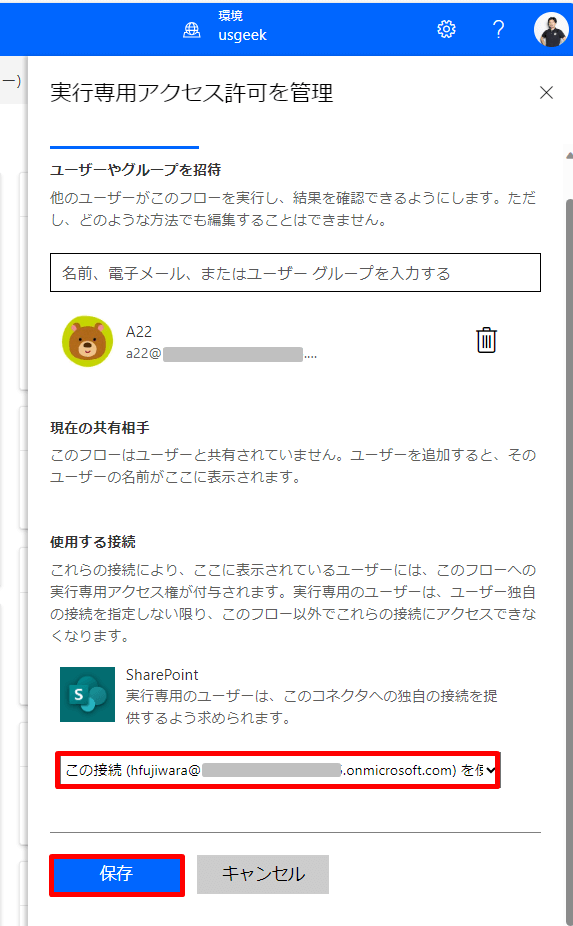
共有されたユーザーの権限で実行します。実行専用のユーザーでは実行のみが行なえます。
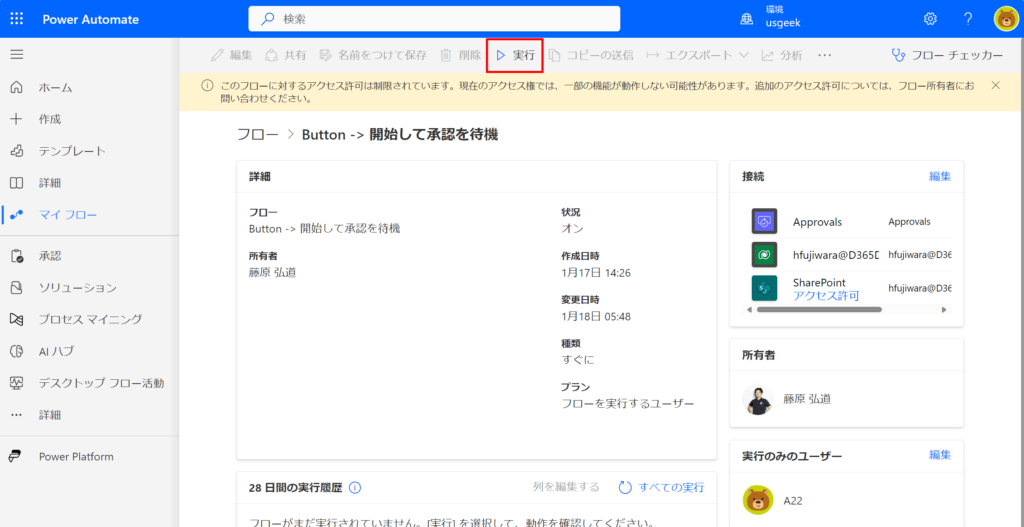
テスト実行
SharePoint に読み取り権限しか無いユーザーで添付ファイルを渡し、フローを実行してみます。
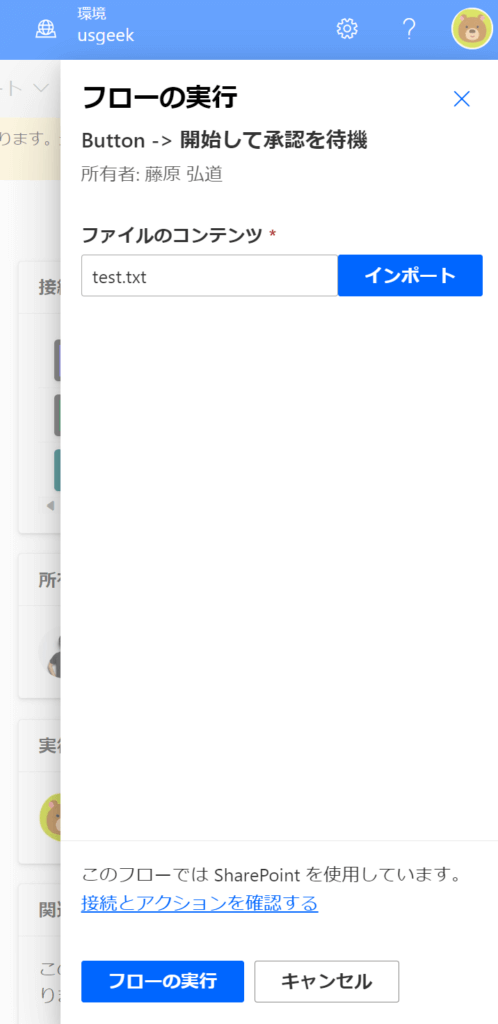
実行のみのユーザーは自分で実行したとしても実行履歴をフローから見ることはできません。
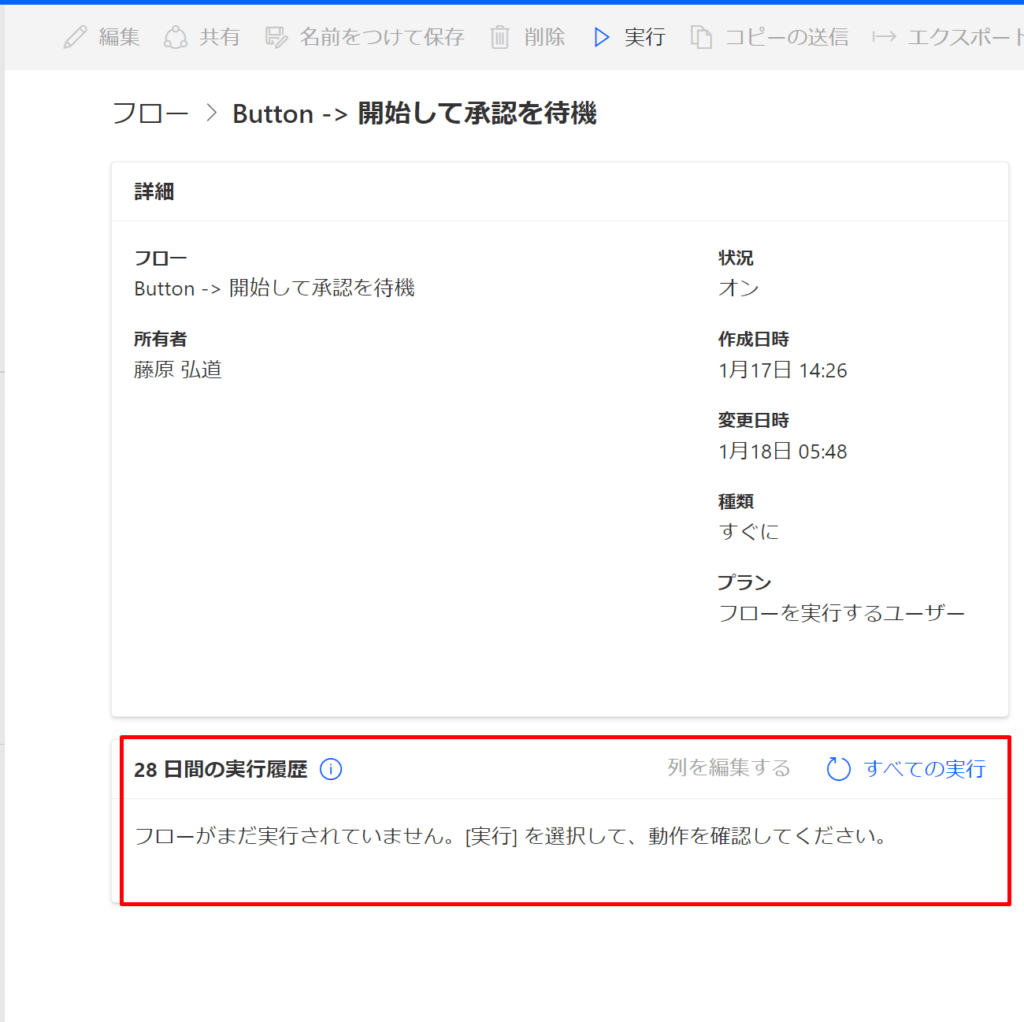
フローの所有者のアカウントで確認するとフローは実行できていることがわかります。
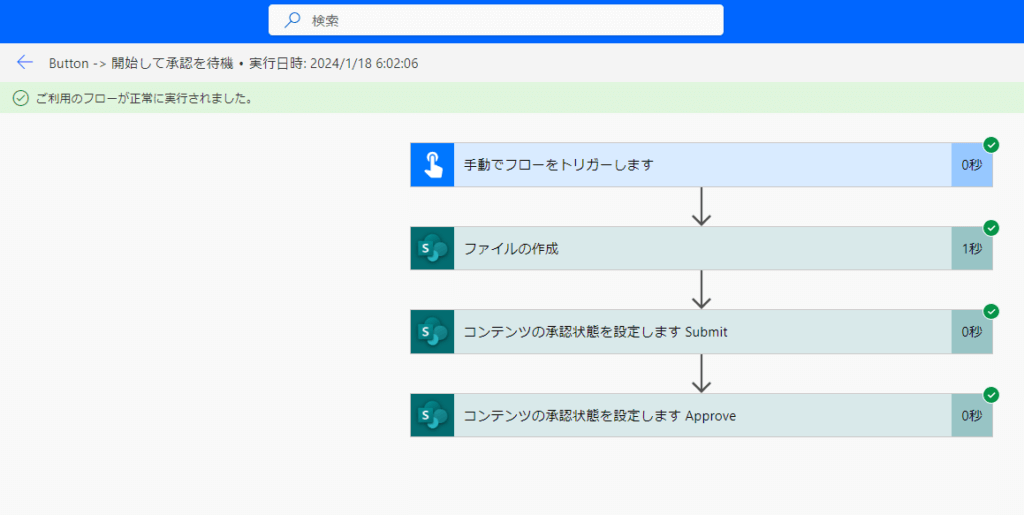
フローの実行のみのユーザー(SharePoint ドキュメントライブラリのメンバー権限=読み取りのみ)でSharePoint ドキュメントライブラリを確認してみると、ファイルが保存されていることが確認できます。
読み取り専用になっていることがわかります。
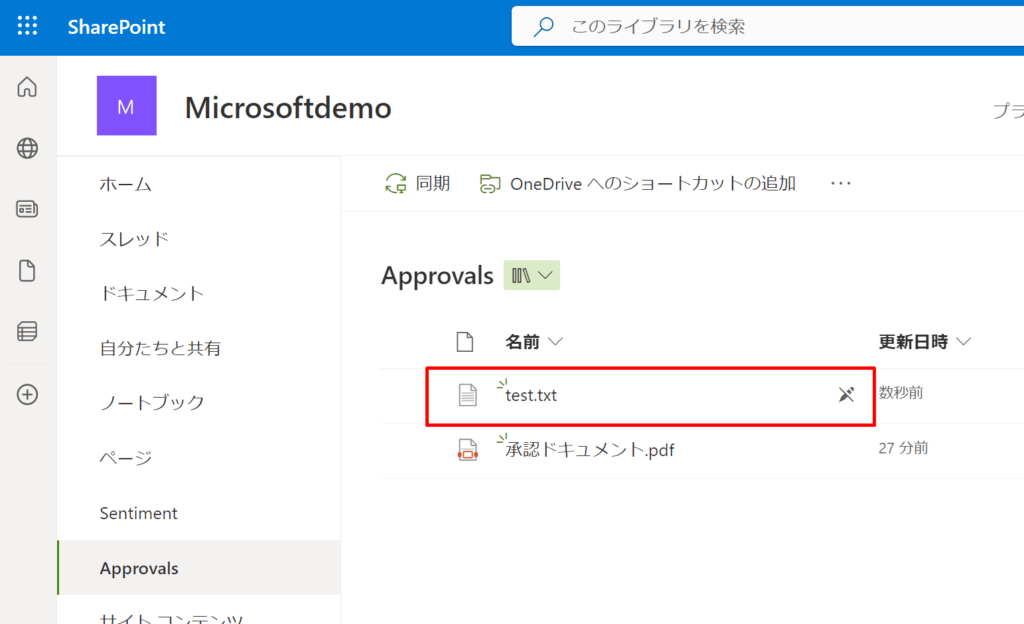
バージョン履歴を確認すると、
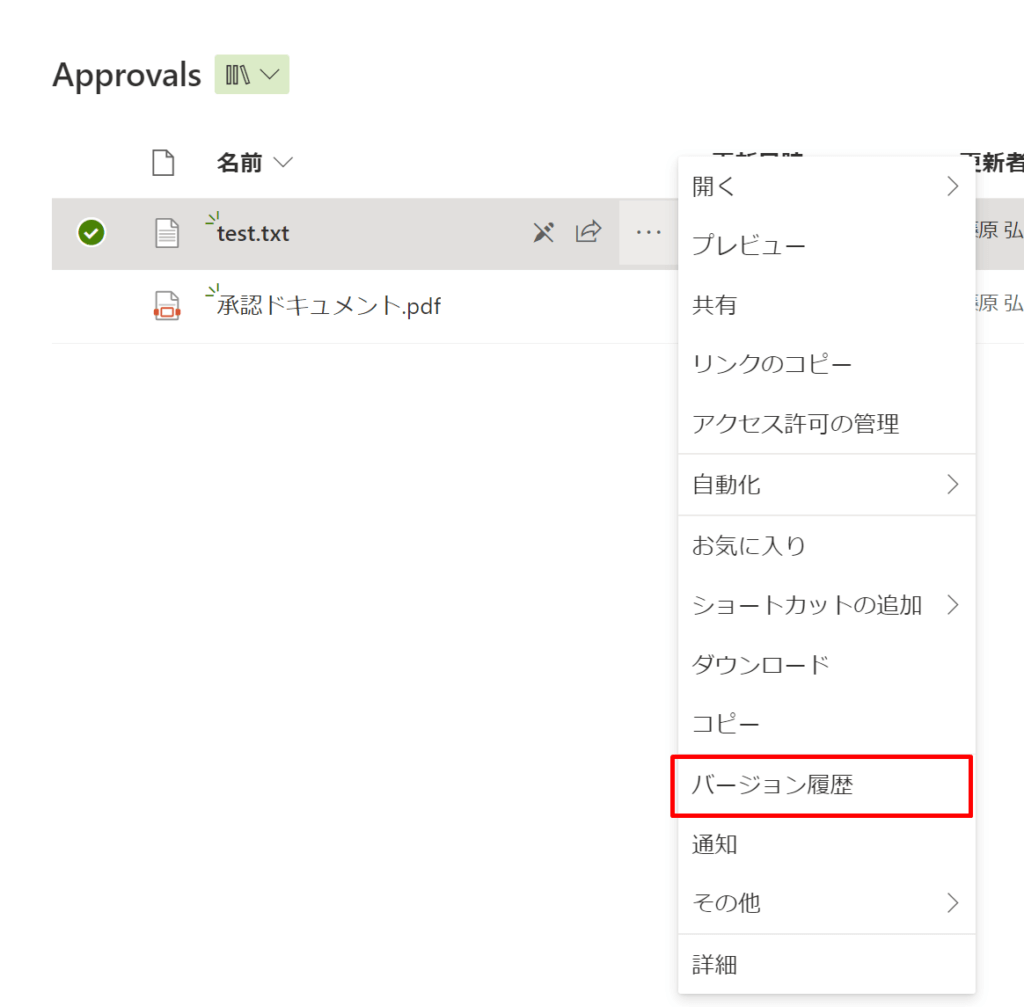
フローの所有者の権限で承認されていることがわかります。
実際の承認者がわかるようにするには、Dataverse 等で承認者、起票者のデータを保持し、Power Apps 等でデータを表示する画面を作成すると良いでしょう。Dataverse であればより詳細なセキュリティをきかせることができるため、改ざんを防ぐことができます。
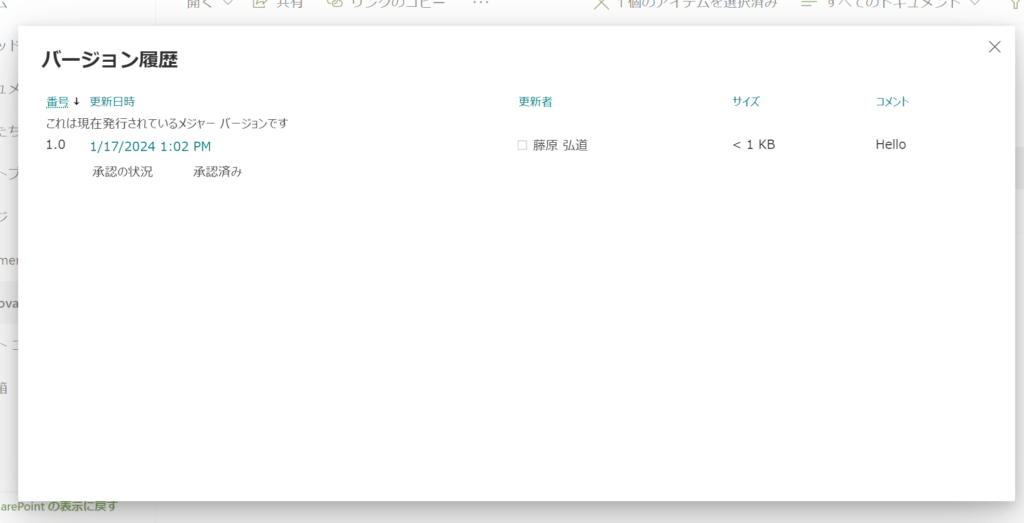
以上です。ご参考になれば幸いです。